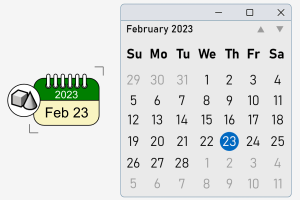Textfelder
Textfelder sind eine Eigenschaften für Text und Anmerkungspfeile. Textfelder sind Formeln, die berechnet werden, während Rhino ausgeführt wird, und das Resultat wird im Text angezeigt. Alle Textfelder weisen die Syntax %<Feld und Optionen>% auf. Wenn eine Formel nicht berechnet werden kann, wird ein Fehlerstring #### angezeigt.
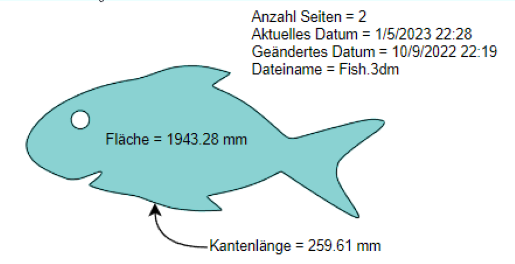
Math Support
Alle als Zahlen ausgewertete Textfeldfunktionen (z.B., Flächeninhalt, BlockInstanzZahl, KurvenLänge, AnzahlSeiten, SeitenZahl, Volumen) können in mathematischen Formeln kombiniert werden.
Zum Beispiel:
%<2*3>% wird ausgewertet als 6.
%<NumPages()-1>% wird ausgewertet als 3 wenn 4 Layoutseiten im Modell vorhanden sind.
- Mathematische Python-Funktionen wie sin(), cos(), ceil(), fabs()… werden unterstützt.
Formatierung von Zeichenfolgen
Python- und .NET-Formatierungsfunktionen für Zeichenfolgen werden unterstützt.
Beispiele:
Führende Nullen zu einer Zahl hinzufügen
%<'{:03}'.format(NumPages())>% konvertiert 2 zu 002 wenn 2 Layoutseiten im Modell vorhanden sind.
Groß-/Kleinschreibung konvertieren
%<ModelUnits().upper()>% konvertiert Modelleinheiten, z.B. von Millimeter zu MILLIMETER.
Konvertierung der Schreibweise funktioniert in Python und .NET
Python:
Klein(), Groß() und Blockbuchstaben()
.NET:
NachGroß() und NachKlein()
Es gibt keine direkte Blockbuchstabenfunktion in .NET.
Funktionen
Flächeninhalt
Berechnet den Flächeninhalt einer geschlossenen Kurve (die planar sein muss), Schraffierung, Fläche, eines Flächenverbands, eines Polygonnetzes oder einer SubD.
Syntax:
Beschriftungsstil-Einheit verwenden.
%<Flächeninhalt("ObjektID")>%
Eine Einheit festlegen.
%<Flächeninhalt("ObjektID","Einheit")>%
- Wie viele Dezimalstellen in den Ansichtsfenstern angezeigt werden sollen, wird durch die Linearauflösung der Beschriftung gesteuert.
AttributBenutzerText
Benutzertext für eine gegebene Objekt-/Tastenkombination.
Wählen Sie das Objekt aus, um Attribut-Benutzertextschlüssel zu erhalten.
-
Diese Seite bietet die gleichen Funktionen, die auch in Objekteigenschaften > Attribut-Benutzertext zu finden sind.
-
Beschriftung kann durch "(null)" selbstreferenziert sein. Anleitungen...
-
BenutzerText() bringt eine Zeichenkette zurück, die nicht in Berechnungen verwendet werden kann, es sei denn Sie wandeln sie in eine Zahl um. Anleitungen...
BlockAttributText
Bestimmt den Attribut-Benutzertext zur Einbeziehung in eine Blockinstanz.
Syntax:
%<BenutzerText("Block","Schlüssel","Eingabeaufforderung","Wert")>%
- Schlüssel und Wert werden zum in der Blockinstanz gespeicherten Attribut-Benutzertext.
- Eingabeaufforderung erscheint im Dialogfenster, während der Block eingefügt wird.
- Wert und Eingabeaufforderung sind optional.
So funktioniert es:
-
Verwenden Sie den Befehl Text um ein Textobjekt zu erzeugen.
-
Klicken Sie auf die Schaltfläche fx im Dialogfenster Text.
-
Wählen Sie BlockAttributText auf der linken Seite.
-
Geben Sie Text-Strings für Schlüssel, Eingabeaufforderung und Wert ein.
-
Erzeugen Sie eine Blockdefinition einschließlich des Blockattributtexts.
-
Verwenden Sie den Befehl Einsetzen um den Block in das Ansichtsfenster einzufügen.
-
Bei Erhalt einer Eingabeaufforderung geben Sie den Wert ein oder klicken Sie die Schaltfläche fx, um ein anderes TextFeld zu verwenden.
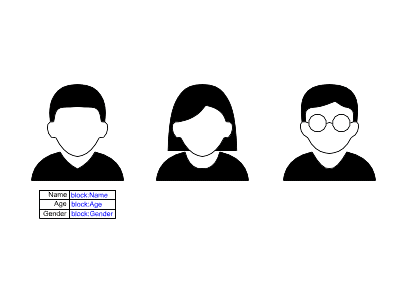
In diesem Beispiel wird eine Blockdefinition "Datentabelle" erzeugt, und zwar aus der Tabelle, die Blockattributtext-Strings für Name, Alter und Geschlecht enthält.
Der Block wird dann im Ansichtsfenster unterhalb der anderen beiden Leute eingesetzt. Der Befehl Einsetzen ruft eine Eingabeaufforderung zur Eingabe ihrer Informationen auf.
BlockBeschreibung
Erhält die Beschreibung einer Blockdefinition durch Auswahl ihrer Blockinstanz in Ansichtsfenstern.
Syntax:
%<BlockBeschreibung("Block-Instanz-ID")>%
BlockInstanzZahl
Zeigt die Blockanzahl des definierten Namens an.
Syntax:
%<BlockInstanzZahl("BlockName")>%
BlockName
Erhält den Namen einer Blockdefinition durch Auswahl ihrer Blockinstanz in Ansichtsfenstern.
Syntax:
%<BlockName("Block-Instanz-ID")>%
%<BlockName("Block")>% erbringt den Namen der Blockdefinition, welche die Textfeld-Zeichenkette direkt enthält.
KurvenLänge
Länge einer Kurve.
Syntax:
Beschriftungsstil-Einheit verwenden.
%<KurvenLänge("ObjektID")>%
Eine Einheit festlegen.
%<KurvenLänge("ObjektID","Einheit")>%
- Wie viele Dezimalstellen in den Ansichtsfenstern angezeigt werden sollen, wird durch die Linearauflösung der Beschriftung gesteuert.
Datum
Aktuelles Datum und Uhrzeit.
Datumsformat:
Wählen Sie ein Datums- und Zeitformat aus der Liste aus.
Region:
Wählen Sie eine Region aus der Liste aus. Für das Datum wird eine passende Sprache ausgewählt.
Syntax:
%<Date("Format", "Region")>%
Beispiele:
%<Date("M/d/yyyy", "en-US")>% = 12/17/2020
%<Date("M/d/yyyy h:mm tt", "en-US")>% = 12/17/2020 4:48 PM
%<Date("dddd, MMMM dd, yyyy", "en-US")>% = Thursday, December 17, 2020
DatumGeändert
Datum und Uhrzeit der letzten Speicherung dieser Datei.
Datumsformat:
Wählen Sie ein Datums- und Zeitformat aus der Liste aus.
Region:
Wählen Sie eine Region aus der Liste aus. Für das Datum wird eine passende Sprache ausgewählt.
Syntax:
%<DateModified("Format", "Region")>%
Beispiele:
%<DateModified("M/d/yyyy", "en-US")>% = 12/17/2020
%<DateModified("M/d/yyyy h:mm tt", "en-US")>% = 12/17/2020 4:48 PM
%<DateModified("dddd, MMMM dd, yyyy", "en-US")>% = Thursday, December 17, 2020
DetailSkala (Nur für parallele Detailansichten)
Zeigt einen formatierten Skalawert für die ausgewählte Detailansicht an.
Syntax:
%<DetailSkala("DetailID","Format")>%
Beispiele für Formate
Nichtformatierend = 0.1
#:1 = 0.1:1
1:# = 1:10
1=# = 1" = 10'
#=1 = 1/8" = 1'
#=1-0 = 1/8" = 1'-0"
 Detailattributnamen verwenden
Detailattributnamen verwenden
Referenziert eine Detailansicht unter Verwendung des in den Objekteigenschaften eingestellten Namens statt des GUID.
DokumentBenutzerText
Dokumentbenutzertext im Modell.
Syntax:
%<DokumentText("Schlüssel")>%
Schlüssel des Dokument-Benutzertexts zum Erhalt des Werts.
- Diese Seite bietet die gleichen Funktionen, die auch im Dokumentbenutzertext-Panel zu finden sind.
DateiName
Pfad zur Datei.
Syntax:
%<DateiName>%
%<Dateiname>% - erzeugt den vollständigen Pfad zum Modell
%<Dateiname("0")>% - erzeugt den vollständigen Pfad zum Modell
%<Dateiname("1")>% - kurzer Dateiname (enthält Dateierweiterung)
%<Dateiname("2")>% - vollständiger Pfad zum Modell ohne die Dateierweiterung
%<DateiName("3")>% - kurzer Dateiname ohne Erweiterung
Der Zahlenparameter ist eine Maske, um gewisse Eigenschaften zu aktivieren:
1 = kurzer Dateiname
2 = keine Erweiterung
1+2 = 3 = kurzer Dateinname + keine Erweiterung
EbenenName
Bringt den Namen einer ausgewählten Ebene zurück.
Syntax:
%<EbenenName("EbenenID")>%
LayoutBenutzerText
Bringt den Wert eines in einem Layout gespeicherten Benutzertextschlüssels zurück.
Syntax:
Ein Wert eines Layoutbenutzertext-Schlüssels im aktuellen Layout.
%<LayoutBenutzerText("Schlüssel")>%
Ein Wert eines Layoutbenutzertext-Schlüssels in einem bestimmten Layout.
%<LayoutBenutzerText("LayoutID","Schlüssel")>%
- Diese Seite bietet die gleichen Funktionen, die auch in Layout-Eigenschaften > Layoutbenutzertext zu finden sind.
ModellEinheiten
Aktuelle Modelleinheit.
Syntax:
%<ModellEinheiten()>%
Bemerkungen
Inhalt der Bemerkungen.
Syntax:
%<Bemerkungen()>%
AnzahlSeiten
Anzahl der Layout-Seiten im Dokument.
Syntax:
%<AnzahlSeiten()>%
ObjektEbene
Bringt den Namen eines ausgewählten Objekts zurück.
Syntax:
%<ObjektEbene("ObjektID")>%
ObjektName
Zeigt Objekt- oder Blocknamen bei Vorhandensein an.
Syntax:
%<ObjektName("ObjektID")>%
ObjektSeitenName
Erbringt den Namen des Layouts, auf dem sich das ausgewählte Objekt befindet.
Befindet sich das Objekt nicht auf einem Layout, wird #### erbracht.
Syntax:
%<ObjektSeitenName("ObjektID")>%
ObjektSeitenZahl
Erbringt die Nummer des Layouts, auf dem sich das ausgewählte Objekt befindet.
Befindet sich das Objekt nicht auf einem Layout, wird #### erbracht.
- Die Neuanordnung der Layouts im Layouts-Panel ändert die Layout-Zahlen.
Syntax:
%<ObjektSeitenZahl("ObjektID")>%
SeitenHöhe
Höhe der Layout-Seite auf der dieses Textfeld existiert.
Syntax:
%<SeitenHöhe()>%
SeitenName
Name der aktuellen oder ausgewählten Layout-Seite.
Ausgewählte Seite
Zeigt den Namen der ausgewählten Layout-Seite an.
Syntax:
Name der aktuellen Layout-Seite.
%<SeitenName()>%
Name der ausgewählten Layout-Seite.
%<SeitenName("SeitenID")>%
SeitenZahl
Aktuelle Layout-Zahl.
- Die Seitenzahl kann versetzt werden. Der Versatzwert kann positiv oder negativ sein.
Syntax:
%<SeitenZahl()>%
%<SeitenZahl() + VersatzZahl>%
SeitenBreite
Breite der Layout-Seite auf der dieses Textfeld existiert.
Syntax:
%<SeitenBreite()>%
PapierName
Name der ausgewählten Papiergröße.
Syntax:
%<PapierName()>%
PunktKoordinate
Zeigt die Welt-XYZ-Koordinaten eines ausgewählten Punktobjekts an.
Die XYZ-können jeweils aktiviert werden.
Syntax:
%<PunktKoordinate("ObjektID","Achsen")>%
Volumen
Erhält das Volumen einer Extrusion, Fläche, eines Flächenverbands, eines Polygonnetzes oder einer SubD.
- Wie viele Dezimalstellen in den Ansichtsfenstern angezeigt werden sollen, wird durch die Linearauflösung der Beschriftung gesteuert.
 Offene Objekte erlauben
Offene Objekte erlauben
Ermöglicht die Rückbringung des Volumens von einem offenen Objekt.
Syntax:
Beschriftungsstil-Einheit verwenden.
%<Volumen("ObjektID")>%
Eine Einheit festlegen.
%<Volumen("ObjektID","Einheit")>%
Offene Objekte erlauben.
%<Volume("ObjectID","Wahr")>%
- Wahr (oder 1) bringt das Volumen von einem offenen Objekt zurück. Falsch (oder 0) bringt 0 zurück, wenn ein offenes Objekt ausgewählt wird.
Zerlegen im Vergleich zu BlockZerlegen
Beim Zerlegen von Blockinstanzen, die Textfelder mit einschließen, erbringen die Befehle Zerlegen und BlockZerlegen unterschiedliche Resultate.
-
Der Befehl
 BlockZerlegen behält die ursprünglichen Textfelder bei.
BlockZerlegen behält die ursprünglichen Textfelder bei. -
Der Befehl
 Zerlegen löst Textfelder als statische Textzeichenketten auf.
Zerlegen löst Textfelder als statische Textzeichenketten auf.